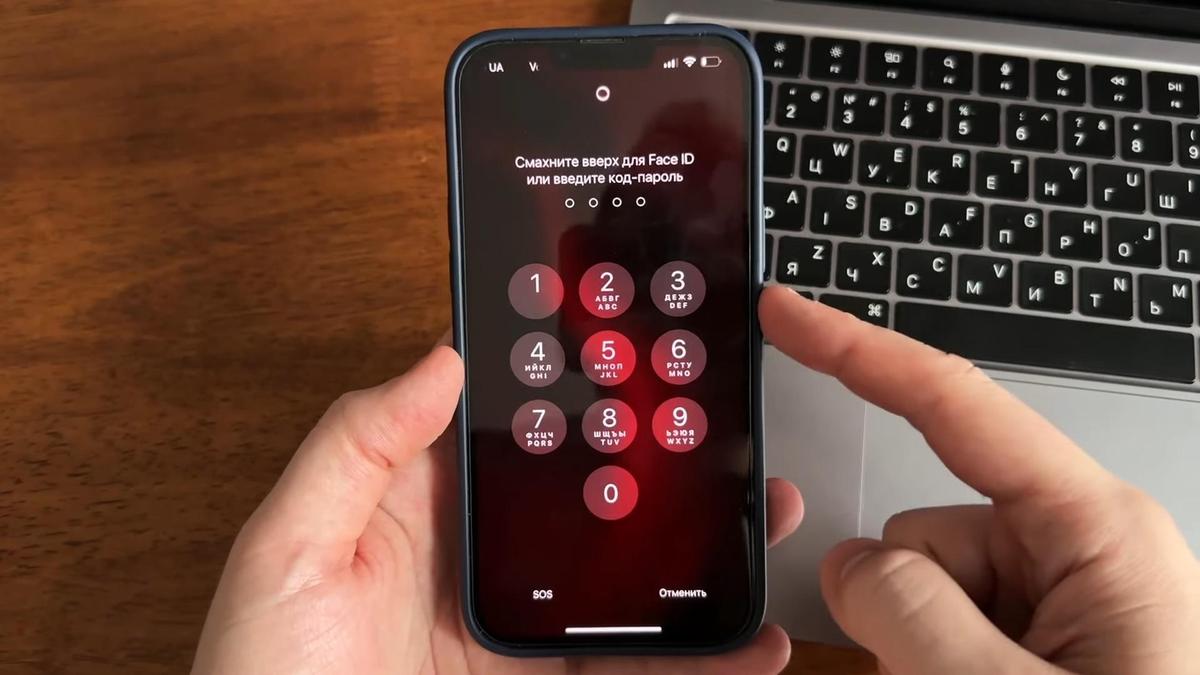Забув графічний ключ і телефон перетворився на неприступну фортецю? Не панікуй! Це трапляється навіть із найуважнішими користувачами. Графічний ключ – зручний спосіб захисту, але якщо ти його забув, є кілька способів повернути доступ до пристрою. У цій статті ми розберемо всі можливі методи розблокування – від найпростіших до складних, із детальними поясненнями та практичними порадами. Незалежно від того, чи ти новачок, чи просунутий користувач, тут ти знайдеш рішення, яке врятує твій телефон. Готовий? Поїхали!
Чому графічний ключ стає проблемою?
Графічний ключ – це комбінація ліній, які ти малюєш на екрані, з’єднуючи точки. Він здається простим, але під тиском (або після довгої перерви) мозок може “забути” навіть найзнайоміший візерунок. Телефон блокується після кількох невдалих спроб, і ти опиняєшся перед закритими дверима. На щастя, сучасні смартфони пропонують кілька шляхів розблокування, хоча деякі можуть вимагати скидання даних. Ми розглянемо всі варіанти, щоб ти міг обрати той, який збереже твої фото, контакти та меми.
Методи розблокування телефону
Є кілька способів повернути доступ до телефону, якщо ти забув графічний ключ. Ми почнемо з найпростіших і безпечних, а потім перейдемо до радикальних. Усе залежить від моделі телефону (Android чи iPhone), рівня доступу до облікових записів і твого бажання зберегти дані.
Метод 1: Використання облікового запису Google (для Android)
Якщо твій телефон на Android (особливо старіші версії, до Android 5.0), ти можеш розблокувати його через обліковий запис Google. Цей метод працює, якщо телефон підключений до інтернету.
- Введи неправильний ключ 5 разів. Після кількох невдалих спроб телефон покаже повідомлення про блокування на 30 секунд.
- Обери “Забули ключ?” На екрані з’явиться опція “Розблокувати за допомогою Google”.
- Увійди в обліковий запис Google. Введи адресу Gmail і пароль, які прив’язані до телефону.
- Скинь ключ. Після входу ти зможеш установити новий графічний ключ або повністю вимкнути блокування.
Цей метод простий, але працює лише на старих версіях Android. На нових моделях Google посилив захист, тож переходимо до наступних варіантів.
Метод 2: Функція “Забули пароль?” через резервний PIN-код
Деякі телефони дозволяють установити резервний PIN-код під час створення графічного ключа. Якщо ти його пам’ятаєш, це твій квиток до свободи.
- Введи неправильний ключ кілька разів. Зазвичай після 5 спроб з’явиться опція “Ввести PIN-код”.
- Введи резервний PIN. Якщо він правильний, телефон розблокується.
- Зміни ключ. У налаштуваннях установи новий ключ або перейди на пароль чи відбиток пальця.
Якщо ти не пам’ятаєш PIN-код або не встановлював його, не засмучуйся – є інші способи.
Метод 3: Використання функції “Find My Device” (Android)
Google пропонує сервіс “Find My Device” (Знайти мій пристрій), який дозволяє віддалено керувати телефоном. Цей метод ідеальний, якщо ти маєш доступ до комп’ютера чи іншого пристрою.
- Перейди на сайт Find My Device. Відкрий браузер на комп’ютері чи іншому телефоні та зайди на android.com/find.
- Увійди в обліковий запис Google. Використовуй той самий обліковий запис, який прив’язаний до заблокованого телефону.
- Вибери свій пристрій. Якщо до облікового запису прив’язано кілька пристроїв, вибери потрібний.
- Обери “Стерти дані”. Ця опція скине телефон до заводських налаштувань, видаливши графічний ключ разом із усіма даними.
- Налаштуй телефон заново. Після скидання ти зможеш увійти в обліковий запис і відновити дані з резервної копії (якщо вона була).
Важливо: цей метод видаляє всі дані з телефону. Якщо у тебе є резервна копія в Google Drive, ти зможеш відновити контакти, фото та програми.
Метод 4: Використання iCloud для iPhone
Якщо ти забув графічний ключ на iPhone, сервіс iCloud може допомогти. Для цього потрібен доступ до Apple ID і увімкнена функція “Find My iPhone”.
- Зайди на iCloud.com. Відкрий браузер і перейди на icloud.com/find.
- Увійди в Apple ID. Використовуй той самий Apple ID, який прив’язаний до iPhone.
- Вибери свій iPhone. У списку пристроїв у верхній частині екрана вибери заблокований телефон.
- Натисни “Стерти iPhone”. Це видалить усі дані, включно з графічним ключем.
- Віднови дані. Після скидання налаштуй iPhone як новий або віднови дані з резервної копії iCloud чи iTunes.
Цей метод також призводить до втрати даних, якщо немає резервної копії. Але якщо ти регулярно синхронізуєш iPhone із iCloud, утрати будуть мінімальними.
Метод 5: Скидання до заводських налаштувань через режим відновлення
Якщо попередні методи не спрацювали (немає доступу до облікового запису чи інтернету), залишається радикальний спосіб – скидання через режим відновлення. Це працює для Android і iPhone, але видаляє всі дані.
Для Android
- Вимкни телефон. Натисни й утримуй кнопку живлення або вийми батарею (якщо вона знімна).
- Увійди в режим відновлення. Затисни комбінацію клавіш: зазвичай це “Гучність вниз” + “Живлення”. Для різних брендів (Samsung, Xiaomi, Huawei) комбінація може відрізнятися – перевір у документації.
- Вибери “Wipe data/factory reset”. Використовуй кнопки гучності для навігації, а кнопку живлення – для вибору.
- Підтвердь скидання. Після завершення вибери “Reboot system now”.
Для iPhone
- Підключи iPhone до комп’ютера. Використовуй кабель Lightning і запусти iTunes (для macOS Catalina і новіших – Finder).
- Увійди в режим відновлення. Для iPhone 8 і новіших: натисни й відпусти “Гучність вгору”, потім “Гучність вниз”, а потім утримуй кнопку “Бік”, доки не з’явиться екран відновлення.
- Скинь пристрій. У iTunes або Finder вибери “Відновити” і дотримуйся інструкцій.
Після скидання ти отримаєш “чистий” телефон, який потрібно налаштувати заново.
Метод 6: Звернення до сервісного центру
Якщо жоден метод не підійшов або ти не хочеш ризикувати даними, звернися до сервісного центру. Фахівці можуть розблокувати телефон, використовуючи спеціальні інструменти. Візьми із собою документи, що підтверджують, що телефон твій (чек, коробка).
- Переваги: Професійний підхід, мінімальний ризик утрати даних.
- Недоліки: Послуга платна, і потрібно чекати.
Як уникнути блокування в майбутньому?
Щоб не опинитися в ситуації “ой, я знову забув ключ”, дотримуйся цих правил:
- Запиши ключ. Намалюй візерунок на папері або збережи його в захищеному менеджері паролів.
- Використовуй біометрію. Відбиток пальця чи розпізнавання обличчя – швидший і надійніший спосіб розблокування.
- Створи резервний PIN. Установи PIN-код як альтернативу графічному ключу.
- Регулярно роби резервні копії. Синхронізуй дані з Google Drive, iCloud або комп’ютером, щоб не боятися скидання.
Резервна копія – це як парашут: краще мати і не використати, ніж шкодувати, що його немає.
Поради для розблокування телефону
Поради для розблокування телефону
Щоб процес розблокування пройшов гладко, зверни увагу на ці рекомендації:
- 🔑 Перевір доступ до облікового запису. Упевнися, що пам’ятаєш пароль від Google чи Apple ID, перш ніж починати.
- 🌐 Підключи телефон до інтернету. Багато методів (Find My Device, iCloud) потребують Wi-Fi або мобільних даних.
- 🔋 Заряди телефон. Скидання чи відновлення може зайняти час, тож батарея має бути не нижче 50%.
- 🖥️ Використовуй перевірений комп’ютер. Для iTunes чи ADB-команд (для просунутих) потрібен надійний ПК.
- 📞 Звертайся до офіційних сервісів. Уникай сумнівних майстерень, щоб не втратити дані чи гарантію.
Ці поради – твій компас у світі розблокування. Дотримуйся їх, і процес буде менш стресовим.
Таблиця порівняння методів розблокування
Щоб ти міг швидко вибрати найкращий спосіб, ось таблиця з основними методами (джерело: власний аналіз на основі даних із сайту XDA Developers).
| Метод | Платформа | Складність | Втрата даних |
|---|---|---|---|
| Обліковий запис Google | Android (до 5.0) | Легко | Ні |
| Find My Device | Android | Середньо | Так |
| iCloud | iPhone | Середньо | Так |
| Режим відновлення | Android, iPhone | Складно | Так |
| Сервісний центр | Обидва | Легко | Можливо |
Джерело: XDA Developers.
Цікаві факти про графічні ключі
Цікаві факти про графічні ключі
Графічні ключі – це не лише захист, а й ціла історія технологій. Ось кілька фактів, які тебе здивують:
- 🔒 Мільйони комбінацій. На стандартній сітці 3×3 можна створити 389 112 унікальних графічних ключів.
- 🧠 Мозок проти безпеки. Дослідження журналу Technology Review показали, що люди частіше забувають складні графічні ключі, ніж паролі.
- 📱 Перший ключ. Графічні ключі з’явилися на Android у 2008 році з виходом версії 1.0.
- 👀 Слабке місце. Сліди від пальців на екрані можуть “підказати” ключ зловмисникам, якщо не протирати дисплей.
Ці факти нагадують: графічний ключ – зручний, але не ідеальний. Поєднуй його з біометрією та резервними копіями, щоб спати спокійно.